Как исправить iTunes не может подключиться ошибка 0x80090302 на Windows 10?
Некоторые пользователи Windows сообщают, что они видят ошибку 0x80090302 «Убедитесь, что ваше сетевое соединение активно и попробуйте снова», кодируйте каждый раз, когда они пытаются использовать приложение iTunes для загрузки подкастов или других типов аудиовизуальных файлов, чтобы воспроизводить их локально. , У некоторых пользователей эта проблема возникает во время процедуры входа (сразу после открытия iTunes).
 Ошибка Itunes 0x80090302 в Windows
Ошибка Itunes 0x80090302 в Windows
Программы для Windows, мобильные приложения, игры - ВСЁ БЕСПЛАТНО, в нашем закрытом телеграмм канале - Подписывайтесь:)
Поскольку проблема вполне может быть вызвана конфликтом между iTunes и ожидающим обновлением Windows 10, запустите это руководство по устранению неполадок, обновив iTunes до последней версии. Если это не работает или у вас уже установлена последняя версия, запустите средство устранения неполадок приложения Windows или выполните полную переустановку iTunes.
Способ 1. Обновление iTunes до последней версии
Эта проблема может быть результатом конфликта между версией iTunes для настольного компьютера и обновлением Windows 10. К счастью, Apple уже исправила эту несовместимость с помощью обновления, которое было автоматически отправлено в iTunes.
Если функция автообновления отключена, вы сможете решить проблему, выполнив обновление вручную.
Чтобы обновить iTunes до последней версии, нажмите «Справка» (на панели ленты вверху), затем нажмите «Проверить наличие обновлений».
 Проверка наличия обновлений в iTunes
Проверка наличия обновлений в iTunes
Если доступна новая версия iTunes, утилита автоматически загрузит и установит ее. После этого перезапустите iTunes и вернитесь в «Справка»> «Проверить», чтобы проверить, установлена ли у вас последняя версия.
Если у вас уже была последняя версия iTunes, перейдите к следующему способу ниже.
Способ 2. Запуск средства устранения неполадок приложений Windows
Как было подтверждено несколькими пользователями, столкнувшимися с этой же проблемой, ошибка 0x80090302, скорее всего, появится из-за повреждения файлов в папке iTunes.
К счастью, есть один способ исправить это автоматически – запустив средство устранения неполадок приложения Windows, чтобы определить проблему, а затем применив рекомендованное исправление.
Примечание. Это исправление применимо только в том случае, если вы столкнулись с ошибкой 0x80090302 в версии iTunes для универсальной платформы Windows (UWP).
Несколько затронутых пользователей подтвердили, что эта операция позволила им автоматически решить проблему. Пройдя все этапы, они смогли успешно войти в iTunes и без проблем загружать аудиофайлы локально.
Вот краткое руководство по запуску средства устранения неполадок приложений Windows для решения этой проблемы:
- Нажмите клавишу Windows + R, чтобы открыть диалоговое окно «Выполнить». Затем введите «текстовые настройки: поиск и устранение неисправностей» в текстовом поле и нажмите Enter, чтобы открыть вкладку «Устранение неполадок» в меню «Настройки».
 Доступ к средству устранения неполадок активации
Доступ к средству устранения неполадок активации - На вкладке «Устранение неполадок Windows» перейдите в правую часть экрана и прокрутите до раздела «Поиск и устранение других проблем». Затем нажмите «Приложения Windows Store» и нажмите «Запустить средство устранения неполадок», чтобы открыть утилиту.
 Запустите средство устранения неполадок приложений Магазина Windows
Запустите средство устранения неполадок приложений Магазина Windows - Как только вы окажетесь в утилите приложений Магазина Windows, терпеливо дождитесь завершения первоначального сканирования. Если найдена жизнеспособная стратегия исправления, следуйте инструкциям на экране, чтобы применить рекомендуемое исправление (в зависимости от проблемы, с которой вы работаете). Нажмите на Применить это исправление, чтобы применить рекомендуемое исправление.
 Применить это исправлениеПримечание. В зависимости от выявленной проблемы может потребоваться выполнить ряд ручных настроек.
Применить это исправлениеПримечание. В зависимости от выявленной проблемы может потребоваться выполнить ряд ручных настроек. - После того, как исправление будет успешно применено, перезагрузите компьютер и посмотрите, будет ли проблема решена после завершения следующего запуска.
Если проблема не устранена, перейдите к следующему потенциальному решению ниже.
Способ 2: переустановка iTunes
Так как ошибка 0x80090302, скорее всего, вызвана повреждением какого-либо типа файла из папки iTunes, вы можете исправить проблему, переустановив приложение iTunes – обновление приложения может не сработать.
Подобные проблемы, связанные с коррупцией, обычно появляются после заражения вредоносным ПО или после того, как антивирусная проверка завершила карантин некоторых файлов из папки установки iTunes. Если этот сценарий применим, вы сможете исправить проблему, удалив iTunes и повторно загрузив последнюю версию.
Но имейте в виду, что шаги для этого будут отличаться в зависимости от версии iTunes, которую вы используете на своем компьютере Windows – версия для настольного компьютера или UWP (универсальная платформа Windows).
Для удобства пользователей обоих типов мы создали два отдельных руководства, которые помогут вам переустановить приложение iTunes. Следуйте инструкциям, применимым к используемому вами приложению iTunes.
Вариант 1. Переустановка iTunes UWP
- Откройте диалоговое окно «Выполнить», нажав клавишу Windows + R. Затем введите «ms-settings: appsfeatures» и нажмите Enter, чтобы открыть вкладку «Приложения и компоненты» приложения «Настройки».
 Доступ к меню приложений и функций
Доступ к меню приложений и функций - Когда вы окажетесь в меню «Приложения и функции», воспользуйтесь функцией поиска непосредственно в разделе «Приложения и функции» для поиска «iTunes». Далее нажмите на Дополнительные параметры.
 Доступ к меню «Дополнительные параметры» в iTunes
Доступ к меню «Дополнительные параметры» в iTunes - Как только вы окажетесь в меню «Дополнительные параметры» iTunes, прокрутите весь путь до вкладки «Сброс» и нажмите кнопку «Сброс».
 Сброс приложения iTunes
Сброс приложения iTunes - Нажмите «Сброс» в окне окончательного подтверждения, чтобы начать процесс сброса, затем дождитесь завершения операции. Состояние приложения iTunes будет возвращено к состоянию по умолчанию, и каждый компонент будет переустановлен.
Примечание. Любые медиафайлы iTunes, которые вы храните локально, не будут затронуты этой операцией сброса. - После завершения процесса снова откройте iTunes и посмотрите, решена ли теперь проблема.
Вариант 2: переустановка iTunes (настольная версия)
- Откройте диалоговое окно «Выполнить», нажав клавишу Windows + R. Затем введите «appwiz.cpl» внутри текстового поля и нажмите клавишу «Ввод», чтобы открыть окно «Программы и компоненты».
 Введите appwiz.cpl и нажмите Enter, чтобы открыть страницу установленных программ в Windows
Введите appwiz.cpl и нажмите Enter, чтобы открыть страницу установленных программ в Windows - Как только вы окажетесь на экране «Программы и компоненты», прокрутите список приложений, щелкните правой кнопкой мыши приложение iTunes и выберите «Удалить». Далее следуйте инструкциям на экране для завершения процесса удаления.

- После удаления основного приложения iTunes повторите ту же процедуру удаления с остальным дополнительным программным обеспечением Apple. Вы можете отфильтровать список программ через Publisher и удалить все, что подписано Apple Inc.
- Как только все релевантное будет удалено, перезагрузите компьютер и дождитесь завершения следующего запуска.
- После следующей успешной загрузки перейдите по этой ссылке (Вот) в браузере по умолчанию и нажмите Windows (в разделе «Поиск других версий»).
 Загрузка настольной версии iTunes
Загрузка настольной версии iTunes - После успешной загрузки исполняемого файла откройте его и следуйте инструкциям на экране, чтобы переустановить iTunes на своем компьютере.
 Установка iTunes на ваш компьютерПримечание. Эта операция также установит дополнительное программное обеспечение, которое вы ранее удалили на шаге 3.
Установка iTunes на ваш компьютерПримечание. Эта операция также установит дополнительное программное обеспечение, которое вы ранее удалили на шаге 3. - Как только установка будет завершена, перезагрузите компьютер и проверьте, решена ли проблема при следующем запуске системы.
Программы для Windows, мобильные приложения, игры - ВСЁ БЕСПЛАТНО, в нашем закрытом телеграмм канале - Подписывайтесь:)

 Доступ к средству устранения неполадок активации
Доступ к средству устранения неполадок активации Запустите средство устранения неполадок приложений Магазина Windows
Запустите средство устранения неполадок приложений Магазина Windows Применить это исправлениеПримечание. В зависимости от выявленной проблемы может потребоваться выполнить ряд ручных настроек.
Применить это исправлениеПримечание. В зависимости от выявленной проблемы может потребоваться выполнить ряд ручных настроек. Доступ к меню приложений и функций
Доступ к меню приложений и функций Доступ к меню «Дополнительные параметры» в iTunes
Доступ к меню «Дополнительные параметры» в iTunes Сброс приложения iTunes
Сброс приложения iTunes Введите appwiz.cpl и нажмите Enter, чтобы открыть страницу установленных программ в Windows
Введите appwiz.cpl и нажмите Enter, чтобы открыть страницу установленных программ в Windows
 Загрузка настольной версии iTunes
Загрузка настольной версии iTunes Установка iTunes на ваш компьютерПримечание. Эта операция также установит дополнительное программное обеспечение, которое вы ранее удалили на шаге 3.
Установка iTunes на ваш компьютерПримечание. Эта операция также установит дополнительное программное обеспечение, которое вы ранее удалили на шаге 3.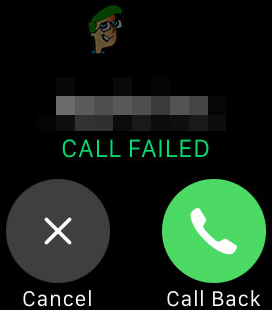
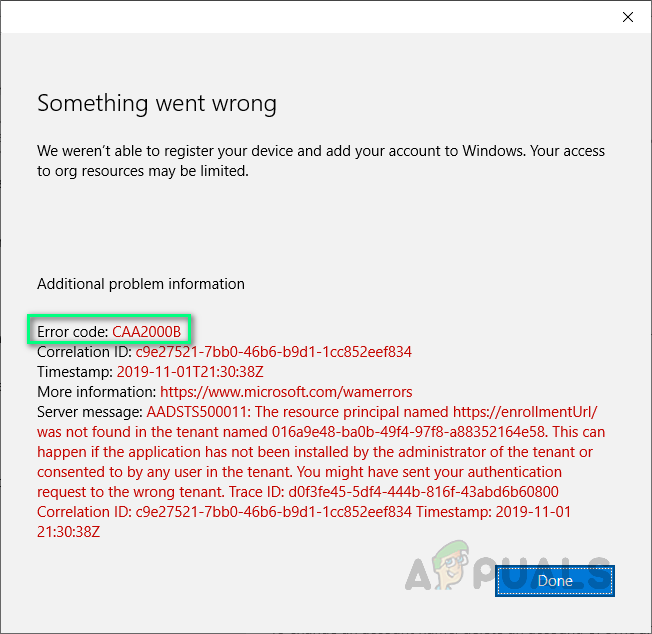

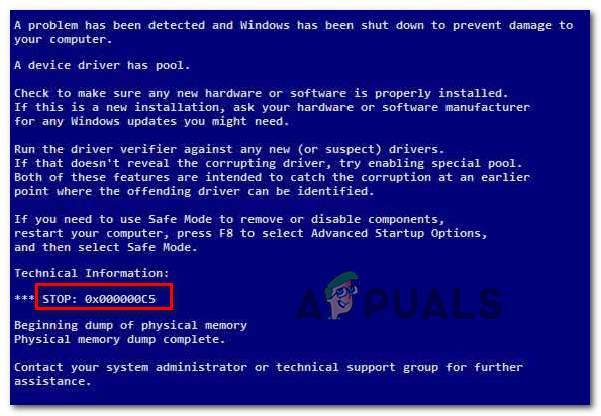

![[FIX] Код ошибки 0x000001F7 в Microsoft Store](https://ddok.ru/wp-content/uploads/2021/05/1.-Error-Code-0x000001F7-in-Microsoft-Store.png)